 |
|
| 当前位置:电脑报电子版 > 1999 年 > 28 期 > 软件世界 > 多功能字体管理工具FontLister |
| 《 多功能字体管理工具FontLister 》 |
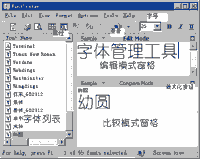 FontLister是一个多功能字体管理工具,运行后的主界面(未打开“字体管理器”)。它不仅可以进行所有字体的预览,还提供了将文字转存为BMP图片,字体安装、删除、复制、粘贴等功能,并还附带有“字体管理器”等工具。最重要的是,FontLister对中文字体的支持较好,通过简单设置就可以预览和管理中文字体,这是许多字体工具欠缺的。该软件下载地址为http://www8.silversand.net/nethome/newhua/file/fl.exe,下载文件大小为938KB。 FontLister是一个多功能字体管理工具,运行后的主界面(未打开“字体管理器”)。它不仅可以进行所有字体的预览,还提供了将文字转存为BMP图片,字体安装、删除、复制、粘贴等功能,并还附带有“字体管理器”等工具。最重要的是,FontLister对中文字体的支持较好,通过简单设置就可以预览和管理中文字体,这是许多字体工具欠缺的。该软件下载地址为http://www8.silversand.net/nethome/newhua/file/fl.exe,下载文件大小为938KB。一、文字转存BMP图片 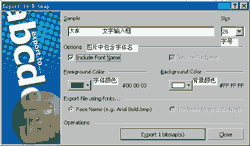 FontLister可以将文字转存为BMP图片,其操作方法是:选中主界面左侧字体列表中的某种字体,单击“File”菜单下的“Export Sample As Bitmap”命令,打开对话框。在“Sample”下的文字输入框内输入欲转存为BMP图片的文字,在“Size”下拉菜单中选定字号。如要在转存后的BMP图片中加入字体名称,可选中“Options”下的“Indude Font Name”项。若要改变BMP图片中的字体颜色和背景颜色,可打开“Foreground Color”和“Background Color”下拉调色板进行选择。操作完成后单击“Export 1 Bitmap”按钮,在对话框内选择存盘路径,单击“确定”,即可以该字体名作为文件名保存一个BMP图片。 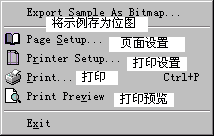 二、打印字体示例 二、打印字体示例FontLister提供了完善的字体示例打印功能,其“File”菜单提供了四条命令进行相关操作。对英文字体,你只须选中字体列表中的某种字体,再执行图3菜单中的命令即可。若要打印中文字体,必须打开图1右下(比较模式)窗格中的“Sample”下拉菜单(或“Format”菜单下的“Edit Sample”子菜单),选中其中的“Custom”命令,在打开的对话框中输入若干中文文字,然后再选中字体列表中的某种中文字体。此后,不仅比较模式窗格中可显示相应的中文字体示例,而且可进行打印预览、打印等操作。 三、字体编辑 FontLister主界面中的右上窗格叫编辑模式窗格。它可以直接显示输入的中英文字体,例如你在字体列表中选中了某种字体,则在编辑模式窗格中输入的文字就以该字体立即显示,利用这种方法可对任意一种中文字体进行预览。若打开“Edit”菜单,可以执行撤销(Undo)、剪贴等编辑操作。 四、字体查看和预览 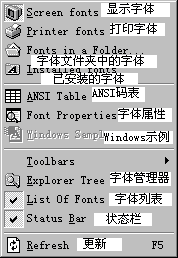 打开FontLister的“View”菜单,选中菜单上面的四条命令,即可在字体列表中列出系统中的所有显示字体、打印字体、Windows\Font文件夹中的字体和已安装的字体。选中字体列表中的某种字体可对其进行预览,这些字体的数目以及类型可在窗口底部的状态栏显示。 选中字体列表中的某种字体,单击“View”菜单中的“ANSI Table”命令,可打开对话框显示该字体的ANSI字符集,包括全部英文字符及符号等。若单击“Font Properties”命令(工具栏中的“Font Properties”按钮或按F4键),或双击比较模式窗格中的字体,就能打开字体属性对话框,显示该字体的全部属性(包括字形),此时中文字体也可在属性框内正确显示。因此,这也是预览中文字体的一种方法。 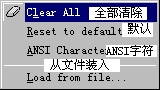 五、查看和预览格式设置 五、查看和预览格式设置编辑模式和比较模式窗格左上角各有一个“Sample”菜单,它与主窗口“Format”菜单下“Edit Sample”和“Compare Sample”子菜单的内容相同。其中编辑模式下的“Sample”菜单。使用菜单中的第一条命令,可清除编辑模式窗格中的全部字符。第二、三条命令可显示英文字体中的“默认”字符(即系统或用户设置的一句话)和“ANSI字符”,但对中文字体中的汉字不起作用。用户若要向编辑模式窗格输入中文,可以单击上述两条命令中的任意一条。使用“Sample”菜单中的最后一条命令,可将文件中的中英文字符装入编辑模式窗格。 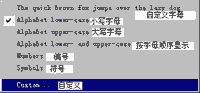 比较模式下的“Sample”菜单如图6所示。当你选中字体列表中的某种字体,再选中图6菜单前四条命令之一,即可按图6中标注的方式显示字符集中的字符(对于中文字体只能显示26个英文字符和少数符号)。选中第五、六条命令则分别显示字体中包含的编号或符号。单击最后一条“Custom”(自定义)命令,可打开对话框输入你指定的中英文字符,此后无论你选中字体列表中的何种字体,FontLister都可以正常预览。因此,对中文Win95/98用户来说,使用“Custom”命令输入中文字符,再选中“Custom”命令进行字体预览,就不会发生中文字体显示不正确的问题。 比较模式下的“Sample”菜单如图6所示。当你选中字体列表中的某种字体,再选中图6菜单前四条命令之一,即可按图6中标注的方式显示字符集中的字符(对于中文字体只能显示26个英文字符和少数符号)。选中第五、六条命令则分别显示字体中包含的编号或符号。单击最后一条“Custom”(自定义)命令,可打开对话框输入你指定的中英文字符,此后无论你选中字体列表中的何种字体,FontLister都可以正常预览。因此,对中文Win95/98用户来说,使用“Custom”命令输入中文字符,再选中“Custom”命令进行字体预览,就不会发生中文字体显示不正确的问题。六、设置 FontLister的“Options”菜单,提供了用户对编辑模式和比较模式窗格中的字体属性(粗体、斜体、下划线)进行设置的三条命令(工具栏中也有对应的按钮),字号则必须使用工具栏中的“字号”按钮进行设置。一般采用FontLister的默认设置即可。 另外,在选中“View”菜单中的“List Of Font”和“Status Bar”时,FontLister主窗口中的字体列表和状态栏被打开。若“View”下的“Toolbars”子菜单中的两项被选中,则FontLister窗口菜单栏和工具栏也被打开。 需要说明的是:编辑模式和比较模式窗格可以关闭其中的一个,如果你单击某一窗格右上角的最大化(还原)按钮,则该窗格最大化,另一窗格则被关闭。最大化后再单击同一按钮,则可将窗格还原。 七、工具使用 FontLister提供了以下几个工具:一是“Tools”菜单中的第一条命令可直接打开Windows\Font文件夹,供用户查看其中的字体。单击“Tools”菜单中的第二条命令,可打开“字符映射表”,用户可以查看、复制其中的字符。 若用户选中“View”菜单下的“Explorer Tree”命令,可在FontLister主窗口左边增加一个叫做“字体管理器”的工具,其界面与Win95/98“资源管理器”的左窗格几乎一样,用户可用它打开或寻找本机硬盘或光盘上的字体文件,这在执行字体安装、删除等管理操作时非常有用,可以帮助用户快速找到常用的字体文件夹。 八、字体安装和删除 使用FontLister安装和删除字体的最大好处是可以事先进行预览。安装方法是:使用“字体管理器”找到需要安装的字体,其字体名称就会显示在FontLister主窗口的字体列表中,将其选中即可按上面介绍的方法进行预览。若需要安装,可单击“Edit”菜单下的“Install font”命令,在对话框中单击“OK”进行确认后开始安装。若要删除字体,也是先找到并预览字体,最后单击“Edit”菜单下的“Delete font”命令,确认后删除。 (新疆 张迎新) |
| 下载本期推荐软件 | 页 首 |
| 《电脑报》版权所有,电脑报网站编辑部设计制作发布 |